Was ist Dolphin Deals?
Dolphin Deals klingt wie ein Scherz, aber Sie sollten nicht wirklich lachen. Vor allem, werden wenn Ihr Computer mit ihm infiziert ist oder auch wenn Sie dieses Tool installiert sich selbst denken, dass es nützlich. Diese Browser-Erweiterung ist eine bösartige Werkzeug, um unerwünschte Werbung zu verbreiten, private Daten zu stehlen und Gewinne machen, indem Sie es tun. Wir können versichern, dass es weder sparen Sie Ihr Geld oder Ihre Online-shopping-Erlebnis verbessern, wie es sein sollte. Diese Symbolleiste fällt in die Kategorie Adware. Für den Fall, dass Sie nicht mit diesem Begriff vertraut sind, nehmen Sie sich Zeit, die Beschreibung auf WikiPedia zu lesen. Im Grunde Adware in der Regel kommt in Form einer Web-Browser-Erweiterung und bringen eine Art von Wert für Nutzer, während das Hauptziel bleibt, um Geld zu verdienen durch Anzeigen von Webwerbung verspricht. Diese Regel passt auch perfekt zu Dolphin Deals.
Was macht Dolphin Deals?
Obwohl Dolphin Deals um für ein paar Jahre vergangen, bemerkten wir, dass es jetzt sehr aktiv wurde. Entwickler dieser Infektion begann sich zu verbreiten, die es wiederum mit verschiedenen Anwendungen gebündelt, die von öffentlichen Downloads Websites her kostenlos heruntergeladen werden kann. Also, wenn Sie sich Fragen, woher diese Viren landete auf Ihrem Web-Browser (oder auch mehrere), kam es wahrscheinlich entlang, als Sie einige Flash-Spiele oder kostenlose Dateien Konverter heruntergeladen. Die wichtigste Regel ist zur Vermeidung von Infektionen wie dies äußerst vorsichtig bei der Installation von Freeware sein. Sie müssen auf sogar kleinste Details achten, da sie einen großen Unterschied machen können. Zusätzliche Tools wie Dolphin Deals kommen in der Regel als Standard-Option, also wenn Sie einige Kontrollkästchen an einem gewissen Punkt nicht deaktivieren, wird es automatisch installiert werden.
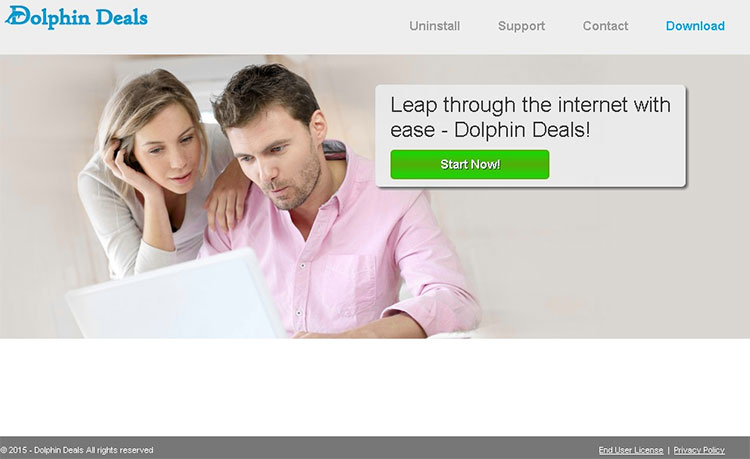 Nehmen Sie einen Blick auf ihre offizielle Website auf sqeedolphindeals.com, werden Sie feststellen, dass dieses Tool soll erlauben Benutzern, Online-Angebote vergleichen und finden die besten Angebote möglich. Leider ist diese Beschreibung ungenau, um es gelinde auszudrücken. All diese Angebote und kommerziellen angeboten werden als Werbung angezeigt werden. Wenn das nicht genug ist, in der Regel sie gefälscht sind – es gibt keine Sache, nur ein Versuch, Sie zu betrügen und Geld verdienen. Wahrscheinlich ist die gefährlichste Eigenschaft, dass dieses Virus mit verschiedenen Entwicklern und Distributoren von Malware zugeordnet werden kann. Also wenn es passiert, dass Sie auf eine dieser Anzeigen geliefert durch Dolphin Deals Virus klicken, möglicherweise einige andere Viren in Ihren Computer implementiert.Download-Tool zum EntfernenEntfernen Sie Dolphin Deals
Nehmen Sie einen Blick auf ihre offizielle Website auf sqeedolphindeals.com, werden Sie feststellen, dass dieses Tool soll erlauben Benutzern, Online-Angebote vergleichen und finden die besten Angebote möglich. Leider ist diese Beschreibung ungenau, um es gelinde auszudrücken. All diese Angebote und kommerziellen angeboten werden als Werbung angezeigt werden. Wenn das nicht genug ist, in der Regel sie gefälscht sind – es gibt keine Sache, nur ein Versuch, Sie zu betrügen und Geld verdienen. Wahrscheinlich ist die gefährlichste Eigenschaft, dass dieses Virus mit verschiedenen Entwicklern und Distributoren von Malware zugeordnet werden kann. Also wenn es passiert, dass Sie auf eine dieser Anzeigen geliefert durch Dolphin Deals Virus klicken, möglicherweise einige andere Viren in Ihren Computer implementiert.Download-Tool zum EntfernenEntfernen Sie Dolphin Deals
Wie die Dolphin Deals löschen?
Wenn Sie, genug gehört haben, seine Zeit, um diese Infektion zu beseitigen. Es ist kompatibel mit allen beliebtesten Web-Browser gibt, einschließlich Google Chrome, Mozilla Firefox, Internet Explorer oder sogar Safari, also musst du es sowohl von Ihrem Computer und Ihrem Web-Browser zu entfernen. Beseitigung der Infektion von Web-Browser ist relativ einfach-Sie müssen nur die Erweiterung deaktivieren und entfernen sie aus der Erweiterungsliste. Dinge wird noch schwieriger, wenn man es vom Computer zu entfernen. Das ist warum wir empfehlen, die um etwas Unterstützung von Anti-Malware-Software zu erhalten.
Erfahren Sie, wie Dolphin Deals wirklich von Ihrem Computer Entfernen
- Schritt 1. Wie die Dolphin Deals von Windows löschen?
- Schritt 2. Wie Dolphin Deals von Webbrowsern zu entfernen?
- Schritt 3. Wie Sie Ihren Web-Browser zurücksetzen?
Schritt 1. Wie die Dolphin Deals von Windows löschen?
a) Entfernen von Dolphin Deals im Zusammenhang mit der Anwendung von Windows XP
- Klicken Sie auf Start
- Wählen Sie die Systemsteuerung

- Wählen Sie hinzufügen oder Entfernen von Programmen

- Klicken Sie auf Dolphin Deals-spezifische Programme

- Klicken Sie auf Entfernen
b) Dolphin Deals Verwandte Deinstallationsprogramm von Windows 7 und Vista
- Start-Menü öffnen
- Klicken Sie auf Systemsteuerung

- Gehen Sie zum Deinstallieren eines Programms

- Wählen Sie Dolphin Deals ähnliche Anwendung
- Klicken Sie auf Deinstallieren

c) Löschen Dolphin Deals ähnliche Anwendung von Windows 8
- Drücken Sie Win + C Charm Bar öffnen

- Wählen Sie Einstellungen, und öffnen Sie Systemsteuerung

- Wählen Sie deinstallieren ein Programm

- Wählen Sie Dolphin Deals Verwandte Programm
- Klicken Sie auf Deinstallieren

Schritt 2. Wie Dolphin Deals von Webbrowsern zu entfernen?
a) Löschen von Dolphin Deals aus Internet Explorer
- Öffnen Sie Ihren Browser und drücken Sie Alt + X
- Klicken Sie auf Add-ons verwalten

- Wählen Sie Symbolleisten und Erweiterungen
- Löschen Sie unerwünschte Erweiterungen

- Gehen Sie auf Suchanbieter
- Löschen Sie Dolphin Deals zu, und wählen Sie einen neuen Motor

- Drücken Sie erneut Alt + X, und klicken Sie dann auf Internetoptionen

- Ändern der Startseite auf der Registerkarte Allgemein

- Klicken Sie auf OK, um Änderungen zu speichern
b) Dolphin Deals von Mozilla Firefox beseitigen
- Öffnen Sie Mozilla, und klicken Sie auf das Menü
- Wählen Sie Add-ons und Erweiterungen verschieben

- Wählen Sie und entfernen Sie unerwünschte Erweiterungen

- Klicken Sie erneut auf das Menü und wählen Sie Optionen

- Ersetzen Sie Ihre Homepage, auf der Registerkarte Allgemein

- Gehen Sie auf die Registerkarte Suchen und beseitigen von Dolphin Deals

- Wählen Sie Ihre neue Standardsuchanbieter
c) Löschen von Dolphin Deals aus Google Chrome
- Starten Sie Google Chrome und öffnen Sie das Menü
- Wählen Sie mehr Extras und gehen Sie zu Extensions

- Kündigen, unerwünschte Browser-Erweiterungen

- Verschieben Sie auf Einstellungen (unter Extensions)

- Klicken Sie im Abschnitt Autostart auf Seite

- Ersetzen Sie Ihre Startseite
- Gehen Sie zu suchen, und klicken Sie auf Suchmaschinen verwalten

- Dolphin Deals zu kündigen und einen neuen Anbieter wählen
Schritt 3. Wie Sie Ihren Web-Browser zurücksetzen?
a) Internet Explorer zurücksetzen
- Öffnen Sie Ihren Browser und klicken Sie auf das Zahnradsymbol
- Wählen Sie Internetoptionen

- Verschieben Sie auf der Registerkarte "Erweitert" und klicken Sie auf Reset

- Persönliche Einstellungen löschen aktivieren
- Klicken Sie auf Zurücksetzen

- Starten Sie Internet Explorer
b) Mozilla Firefox zurücksetzen
- Starten Sie Mozilla und öffnen Sie das Menü
- Klicken Sie auf Hilfe (Fragezeichen)

- Wählen Sie Informationen zur Problembehandlung

- Klicken Sie auf die Schaltfläche Aktualisieren Firefox

- Wählen Sie aktualisieren Firefox
c) Google Chrome zurücksetzen
- Öffnen Sie Chrome und klicken Sie auf das Menü

- Wählen Sie Einstellungen und klicken Sie auf Erweiterte Einstellungen anzeigen

- Klicken Sie auf Einstellungen zurücksetzen

- Wählen Sie zurücksetzen
d) Zurücksetzen von Safari
- Safari-Browser starten
- Klicken Sie auf Safari Einstellungen (oben rechts)
- Wählen Sie Reset Safari...

- Ein Dialog mit vorher ausgewählten Elementen wird Pop-up
- Stellen Sie sicher, dass alle Elemente, die Sie löschen müssen ausgewählt werden

- Klicken Sie auf Reset
- Safari wird automatisch neu gestartet.
Download-Tool zum EntfernenEntfernen Sie Dolphin Deals
* SpyHunter Scanner, veröffentlicht auf dieser Website soll nur als ein Werkzeug verwendet werden. Weitere Informationen über SpyHunter. Um die Entfernung-Funktionalität zu verwenden, müssen Sie die Vollversion von SpyHunter erwerben. Falls gewünscht, SpyHunter, hier geht es zu deinstallieren.

